1 Vorwort
Moin Moin!
Dieser Artikel erklärt dir, was das neue Feature "Persönliche Notiz" zu bieten hat und wie du es nutzen kannst.
Ich hoffe, dass es ausreichend deutlich formuliert ist und die Schritte nachvollziehbar sind ![]()
2 Was kann das neue Feature?
Mithilfe des neuen Features bist du als Forum-User in der Lage, vorgefertigte Inhalte - sei es Bild oder Text - mitsamt ihrer Formatierung in Kategorien abzuspeichern und beim Verfassen eines Beitrages auf die gespeicherten Inhalte zuzugreifen und einzufügen.
In der folgenden Anleitung wird das Beispiel einer immer wieder brauchbaren Vorlage aufgeführt, welche innerhalb einer Fraktion auf dem CW:RP-Server tagtäglich genutzt wird und bisher immer aus separaten Dokumenten rauskopiert wurde. Dieser Schritt soll nun nichtig werden.
3 How To
3.1 Wo kann ich meine persönlichen Notizen einsehen und konfigurieren?
Klicke im Forum oben rechts auf dein Profilbild, dort siehst du nun ganz unten einen neuen Button: Persönliche Notizen
Wo ist der Button?

Wenn du auf diesen Button klickst, kommst du auch schon zu der Verwaltungsoberfläche deiner Notizen, allerdings mit der Meldung, dass keine Notizen vorhanden sind und außerdem zuerst eine Kategorie erstellt werden muss, falls du bisher noch nie eine Notiz erstellt hattest.
Diese Meldungen wollen wir nun beseitigen und eine erste Kategorie und Notiz erstellen.
3.2 Wie erstelle ich eine Kategorie?
Es soll also zuerst eine Kategorie erstellt werden. Dazu scrollst du so weit nach unten, bis du in der linken Legende die Rubrik "Persönliche Notizen" findest.
Welche Rubrik?

"Kategorien" anklicken.
Nun befinden wir uns in der Übersicht der bestehenden Kategorien. Wenn du bisher noch keine Kategorie erstellt hast, erscheint auch hier eine Meldung, die dich darauf hinweist, dass keine Kategorien vorhanden sind.
"Kategorie hinzufügen" anklicken.
Nun kannst du deine Kategorie benennen. In diesem Guide benenne ich sie als Beispiel entsprechend der Einheit, in der ich eine Vorlage erstellen möchte.
Kategorie benennen

Mit "Absenden" bestätigst du den Kategorienamen.
Eine Kategorie wurde erfolgreich erstellt! Darauf sollte dich auch das Forum mit einer grünen Meldung hinweisen.
3.3 Wie erstelle ich eine persönliche Notiz?
Klicke erneut auf dein Profil und dann auf den Button "Persönliche Notizen".
Die Meldung, dass keine Kategorie vorhanden ist, haben wir bereits beseitigt, jetzt können wir in den folgenden Schritten die endgültige Notiz erstellen.
Klicke oben rechts auf "Hinzufügen"
Nun kannst du schon einmal die vorhandene externe Forum-Vorlage öffnen (falls vorhanden).
In dem Textfeld "Titel" kannst du deine Notiz benennen. Wähle hier einen sinnvollen Namen, an den du dich auch erinnern kannst.
Darunter kannst du per Dropdown-Menü eine bereits erstellte Kategorie auswählen.
Anschließend findest du unter "Notiz" das bekannte Eingabefeld aus dem Forum, wo du deine Notiz, die du speichern möchtest, verfassen kannst.
Im Falle eines externen Dokuments mit einem HTML-Code kannst du diesen wie gewohnt nach einem Klick auf den Button "Quellcode" (ganz links in der Leiste) einfügen. Zum Bestätigen erneut auf "Quellcode" klicken.
So könnte es aussehen

Wie gewohnt findest du unter dem Eingabefeld auch die Option "Vorschau", um deine Notiz zu überprüfen bevor du sie speicherst.
Wenn alles passt, auf "Absenden" klicken.
Hier sollte eine Meldung erscheinen, dass erfolgreich eine Notiz erstellt wurde.
Jetzt kannst du entweder über dein Profil - wie bereits zuvor erklärt - oder mit dem Button "Persönliche Notizen" oben rechts zur Übersicht deiner Notizen gelangen.
Hier solltest du jetzt einen Eintrag mit dem Namen deiner Notiz und (weiter rechts) der zugehörigen Kategorie sehen. Übrigens sollten spätestens jetzt auch alle Meldungen verschwunden sein ![]()
Übersicht der erstellten Notizen

Wenn du auf den Namen der Notiz klickst, gelangst du zu einer Vorschau. Hier kannst du eventuelle Fehler korrigieren, indem du auf die Schaltfläche "Bearbeiten" klickst.
Vorschau der ausgewählten persönlichen Notiz

3.4 Wie verwende ich meine persönliche Notiz?
Wir wollen jetzt die erstellte Notiz nutzen.
Navigiere dazu im Forum zur entsprechenden Topic/zum entsprechenden Thema und scrolle zum Eingabefeld.
Dort gibt es ein Symbol, dass dich deine Notizen durchstöbern lässt: Es sieht aus wie ein weißes Blatt Papier mit einer umgeknickten Ecke.
Wo ist das Symbol?

Wenn du auf das o.g. Symbol klickst, öffnet sich ein Textfeld, das wie ein Suchfeld funktioniert. Dort kannst du entweder den vollständigen Namen deiner Notiz oder eben nur ein Teilwort eingeben.
Je nachdem erscheint hier nur ein oder - bei mehreren Übereinstimmungen - auch mehrere Ergebnisse.
Hinweis
Ihr solltet bei der Suche vielleicht nicht "Vorlage" eingeben, wenn die Mehrzahl eurer Notizen nach dem Schema "XYZ-Vorlage" benannt ist. Dadurch erspart ihr euch überflüssige Ergebnisse bei der Suche.
Die zuvor geschriebene Notiz kann mit einem Klick auf das "Einfügen"-Symbol in euer Eingabefeld eingefügt werden.
Wo ist das Symbol?

Das Suchfenster der persönlichen Notizen kann nun geschlossen werden.
Die Notiz sollte, exakt wie ihr sie abgespeichert habt, im Eingabefeld erschienen sein.
Somit gilt es im Falle einer Vorlage nur noch entsprechende Wörter/Felder zu bearbeiten und dein Eintrag ist mit deutlich weniger Aufwand und insbesondere mit weniger Fremdanwendungen erstellt worden, alles innerhalb des Forums.
4 Schlusswort
Ich hoffe, dass die Schritte ausreichend präzise erklärt wurden. Bei Fragen oder Anregungen könnt ihr gerne die Kommentarsektion unter diesem Eintrag nutzen. Somit kann dieser Wiki-Eintrag laufend aktuell gehalten werden.
Vielen Dank! ![]()
5 Bekannte Bugs
- Es ist möglich, dass Formatierungen, die mit eckigen Klammern eingeleitet werden (z.B. [tab], [tabmenu], [legend]) Fehler ergeben.
Problemlösung: Beim Erstellen der Notiz die letzte geschlossene Klammer "]" auslassen (Wirklich die allerletzte geschriebene Klammer). Anschließend könnt ihr beim Einfügen eurer Notiz einfach die fehlende letzte Klammer wieder ergänzen.
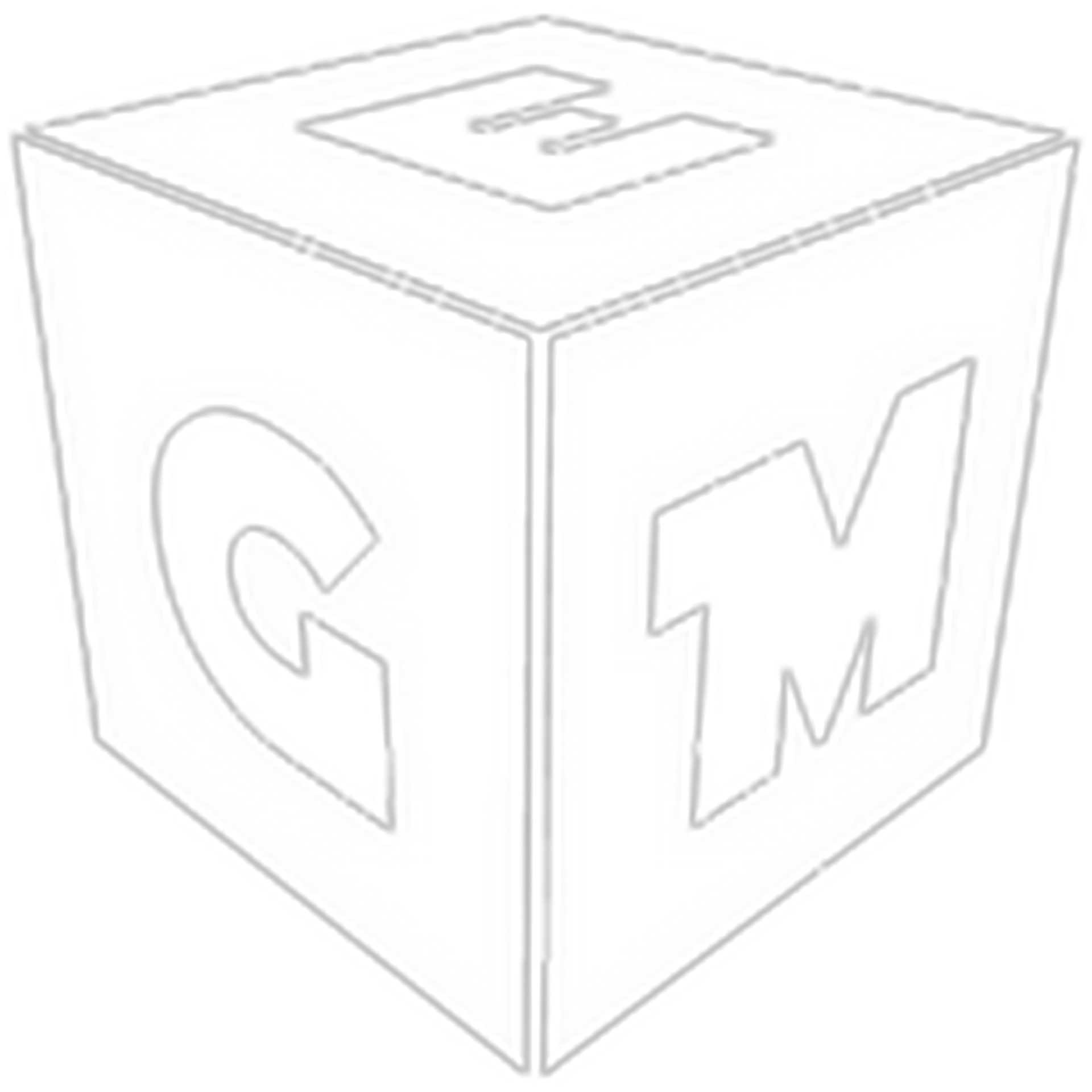

Kommentare 1